Wir haben an Blogs mit Hunderten von internen Links gearbeitet, und eine Sache, die uns in den Wahnsinn getrieben hat, war die Flut von Pingbacks in den Abschnitten mit den Kommentaren.
Jedes Mal, wenn wir auf unsere eigenen Inhalte verlinkten, behandelte WordPress dies wie einen neuen Kommentar. Dadurch wird die Diskussion unübersichtlich und echte Kommentare sind schwerer zu erkennen.
Wenn Sie diese auch sehen, sind Sie nicht allein. Viele Benutzer von WordPress wissen nicht einmal, was sie verursacht oder wie man sie ausschaltet.
In dieser Anleitung zeigen wir Ihnen, wie Sie Pingbacks in WordPress deaktivieren können. Sie können ein Plugin oder einen kleinen Codeschnipsel verwenden – was auch immer für Sie einfacher ist.
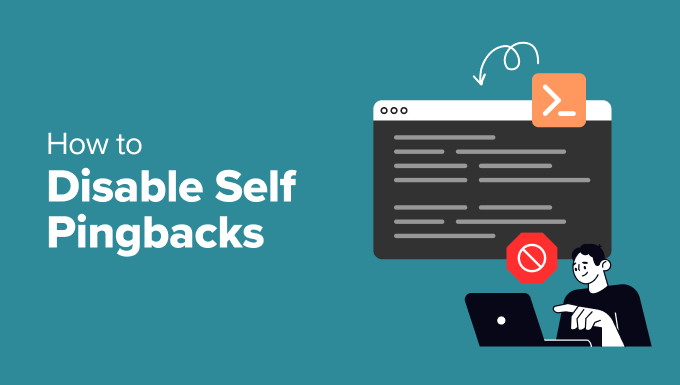
Was ist ein Pingback?
Ein Pingback ist eine Möglichkeit für WordPress-Websites, sich gegenseitig zu benachrichtigen, wenn ein Beitrag auf einen anderen verlinkt. Es ist so etwas wie ein Remote-Kommentar – aber automatisch.
Und so funktioniert es:
- Wir veröffentlichen einen Blog-Beitrag auf WPBeginner.
- Sie schreiben einen Beitrag auf Ihrer Website und setzen einen Link zu unserem Artikel.
- Ihre WordPress Website sendet uns ein Pingback – eine kleine digitale “Vorwarnung”.
- Unsere WordPress Website prüft Ihren Link und zeigt, wenn er gültig ist, den Pingback als Kommentar zu unserem Beitrag veröffentlicht.
- Dieser Kommentar zeigt nur einen Link zurück zu Ihrem Artikel. Das war’s.
Pingbacks funktionieren nicht nur zwischen Blogs, sondern auch innerhalb Ihrer eigenen Website. Wenn Sie auf einen Ihrer Beiträge in einem anderen Blog verlinken, sendet WordPress ein so genanntes “Self-Pingback”.
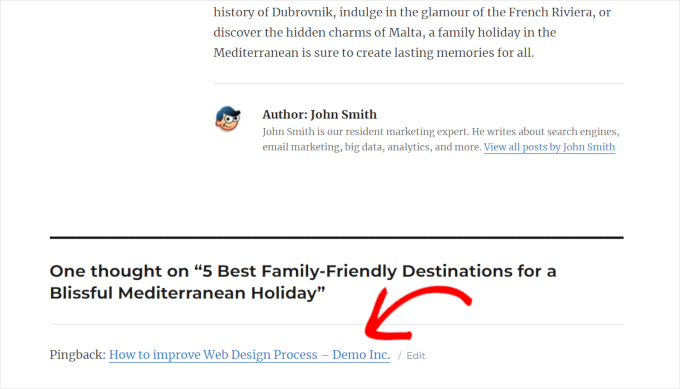
Möchten Sie mehr erfahren? Dann lesen Sie unseren vollständigen Leitfaden zu Trackbacks und Pingbacks.
Warum Sie Self-Pingbacks in WordPress abschalten sollten
Wir haben getestet, wie Benutzer mit Pingback-Links interagieren, und die Ergebnisse waren eindeutig – die Leute klicken selten darauf. Sie sind leicht zu übersehen, vor allem wenn sie im Abschnitt für Kommentare auftauchen.
Aber als wir die gleichen Links direkt in den Artikel einfügten, erhielten sie viel mehr Aufmerksamkeit. Das liegt daran, dass Links im Kontext leichter zu lesen sind und sich für die Benutzer natürlicher anfühlen.
Auch die interne Verlinkung spielt eine große Rolle bei der Suchmaschinenoptimierung. Sie hilft den Suchmaschinen, die Beziehungen zwischen Ihren Seiten zu verstehen, und zeigt Ihre Kompetenz und Autorität zu bestimmten Themen. Hier finden Sie unseren vollständigen Leitfaden zur internen Verlinkung für SEO.
Das Problem ist, dass WordPress jedes Mal, wenn Sie einen internen Link hinzufügen, auch ein eigenes Pingback erstellt. Diese tauchen in der Warteschlange für die Freigabe von Kommentaren auf, wo sie für Unordnung sorgen und Zeit verschwenden, wenn Sie sie nicht verwenden.
Deshalb deaktivieren wir Pingbacks auf all unseren Websites. So bleibt der Abschnitt mit den Kommentaren sauber und wir können uns auf Links konzentrieren, die unseren Besuchern – und unserer Suchmaschinenoptimierung – tatsächlich helfen.
So deaktivieren Sie ganz einfach Pingbacks auf Ihrer Website:
Eigene Pingbacks in WordPress mit Plugins deaktivieren
Mehrere Plugins ermöglichen es Ihnen, Pingbacks in WordPress zu deaktivieren. Wir zeigen Ihnen drei von ihnen, und Sie können eines auswählen, das für Sie funktioniert.
1. Eigene Pingbacks mit WPCode deaktivieren (empfohlen)
Diese Methode ist einfacher und für die meisten Benutzer empfehlenswert. WPCode ist das beste WordPress Code Snippets Plugin.
Damit können Sie ganz einfach individuellen Code in WordPress hinzufügen, ohne Ihre Website zu zerstören. Es kommt auch mit einer Tonne von praktischen individuellen Snippets, die Sie auf Ihrer Website verwenden möchten.
Zunächst müssen Sie das WPCode Plugin installieren und aktivieren.

Hinweis: Eine kostenlose Version von WPCode ist ebenfalls verfügbar. Um das volle Potenzial des Plugins auszuschöpfen, empfehlen wir jedoch ein Upgrade auf die kostenpflichtige Version.
Warum empfehlen wir WPCode?
Wir empfehlen WPCode, weil es der einfachste Manager für individuelle Code-Snippets für WordPress ist. Wir verwenden es auf allen unseren Websites und es hat uns geholfen, individuellen Code einfach zu verwalten und anzupassen, ohne separate Plugins zu installieren. Um mehr zu erfahren, werfen Sie einen Blick auf unsere vollständige WPCode Rezension.
Sobald Sie das Plugin aktiviert haben, gehen Sie auf die Seite Code Snippets ” +Add Snippet. Geben Sie in die Box “self pingback” ein und Sie erhalten das Code Snippet.
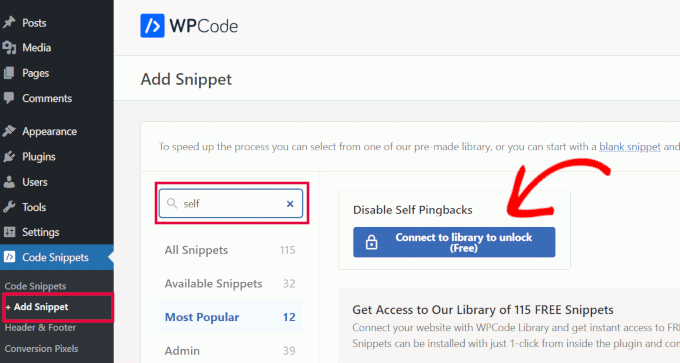
Klicken Sie auf den Button “Connect to Library to Unlock”.
Daraufhin öffnet sich ein Popup-Fenster, in dem Sie sich bei Ihrem WPCode Konto anmelden und mit der Funktion der Cloud-Bibliothek verbinden können. Vergessen Sie nicht, die Option “Aktivieren Sie das Pushen von Snippets aus der Bibliothek auf Ihre Website” zu aktivieren.

Wenn Sie noch kein Konto haben, können Sie es kostenlos erstellen.
Wenn Sie sich mit der WPCode-Bibliothek verbinden, erhalten Sie Zugang zu deren Bibliothek mit kostenlosen Code-Snippets. Sie können Ihre Code-Snippets auch speichern und auf Ihren anderen Websites wiederverwenden.
Sobald Sie mit der WPCode-Bibliothek verbunden sind, kehren Sie zur Seite Code Snippets ” +Add Snippet zurück. Geben Sie in das Suchfeld “self pingback” ein und klicken Sie auf “Snippet verwenden”, wenn das Code Snippet angezeigt wird.
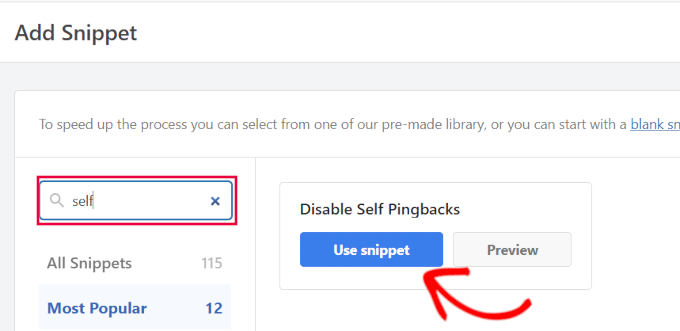
Das Plugin öffnet den Code dann in einem Code Snippet Editor.
Hier wird das individuelle Code-Snippet automatisch hinzugefügt. Schalten Sie einfach den Status-Schalter von “Inaktiv” auf “Aktiv” um.
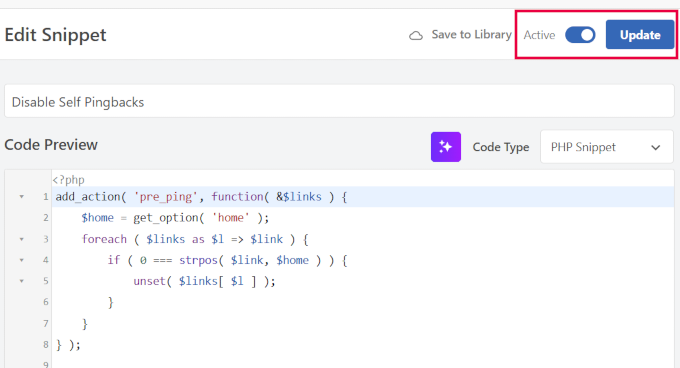
Vergessen Sie nicht, auf “Aktualisieren” zu klicken, um Ihre Änderungen zu speichern.
Das war’s schon. Ihre WordPress-Website wird nun diesen individuellen Code verwenden, um Pingbacks zu deaktivieren.
2. Verwendung des No Self Pings Plugins
Bei dieser Methode werden Sie ein Plugin verwenden, das nur für eine bestimmte Aufgabe gedacht ist.
Sie müssen nur das Plugin No Self Ping installieren und aktivieren. Das Plugin ist sofort einsatzbereit und deaktiviert die Pingbacks nach der Aktivierung.
Möchten Sie Pingbacks auch für andere Websites deaktivieren, die Sie besitzen? Gehen Sie einfach auf die Seite Einstellungen ” Diskussion und scrollen Sie nach unten.
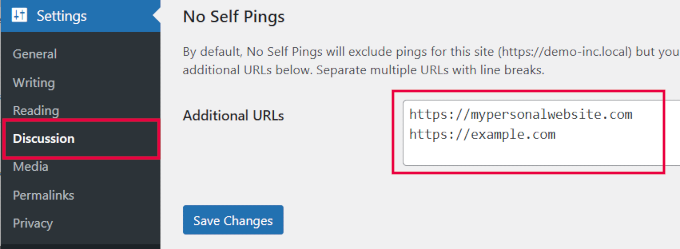
Hier können Sie zusätzliche Websites hinzufügen, die Sie nicht pingbacken möchten. Dabei kann es sich um andere Websites handeln, die Sie verwalten, oder um Websites von Dritten, zu denen Sie häufig verlinken.
Vergessen Sie nicht, auf “Änderungen speichern” zu klicken, um Ihre Einstellungen zu speichern.
3. Verwendung des Disabler Plugins
Eine andere Möglichkeit, Pingbacks in WordPress zu deaktivieren, ist die Verwendung des Disabler Plugins. Es ist explizit dafür gedacht, unerwünschte Funktionen in WordPress zu deaktivieren.
Zunächst müssen Sie das Plugin “Disabler” installieren und aktivieren. Nach der Aktivierung besuchen Sie die Seite Einstellungen ” Disabler und wechseln Sie zum Tab “Backend”.
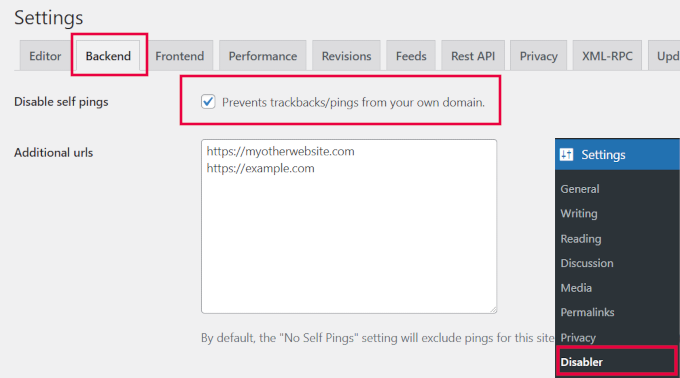
Aktivieren Sie hier die Box neben der Option “Selbst-Pings deaktivieren”. Darunter können Sie weitere URLs angeben, die nicht gepingt werden sollen.
Vergessen Sie nicht, auf den Button “Einstellungen speichern” zu klicken, um Ihre Änderungen zu speichern.
Selbst Pingbacks ohne Plugin abschalten
Wenn Sie kein Plugin verwenden möchten, können Sie diese beiden Methoden nutzen, um Self Pings auf Ihrer Website zu deaktivieren.
1. Pingbacks global abschalten
WordPress ermöglicht es Ihnen, Pingbacks auf Ihrer Website zu deaktivieren. Mit dieser Option deaktivieren Sie die Pingback-Funktion auf Ihrer Website vollständig.
Gehen Sie einfach auf die Seite Einstellungen ” Diskussion. Deaktivieren Sie im Abschnitt “Standard-Einstellungen für Beiträge” die Box neben der Option “Versuchen, alle Blogs zu benachrichtigen, auf die der Beitrag verlinkt”.
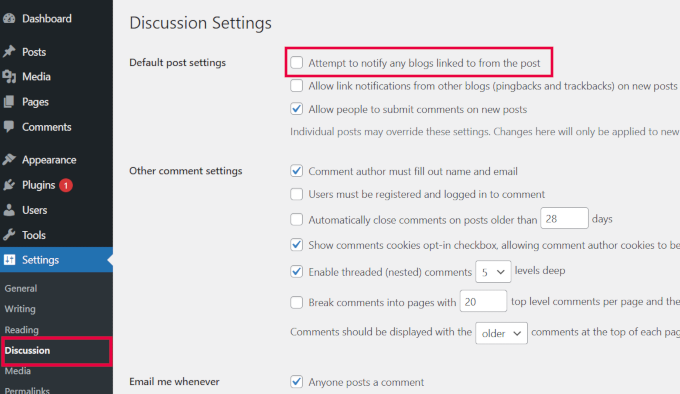
Klicken Sie abschließend auf den Button “Änderungen speichern”, um Ihre Einstellungen zu speichern.
WordPress sendet jetzt keine Pingbacks mehr an eine Website, wenn Sie einen Link zu ihr setzen.
2. Manuelles Einfügen von Code zum Deaktivieren von eigenen Pingbacks
Diese Methode ist im Wesentlichen dieselbe, die wir bereits im Abschnitt über WPCode beschrieben haben.
Anstelle eines gebrauchsfertigen Code-Snippets können Sie das Code-Snippet auch manuell in Ihre Website einfügen.
Diese Methode könnte auch für Benutzer nützlich sein, die das WPCode Plugin nicht verwenden möchten. Weitere Details finden Sie in unserem Tutorial zum Hinzufügen individueller Code-Snippets in WordPress.
Sie müssen diesen Code einfach kopieren und in WPCode einfügen. Alternativ können Sie ihn auch in die Datei functions.php Ihres Themes oder in ein Website-spezifisches Plugin einfügen:
1 2 3 4 5 6 7 8 | add_action( 'pre_ping', function( &$links ) { $home = get_option( 'home' ); foreach ( $links as $l => $link ) { if ( 0 === strpos( $link, $home ) ) { unset( $links[ $l ] ); } }} ); |
Vergessen Sie nicht, Ihre Änderungen zu speichern und sie auf Ihre Website hochzuladen.
Sobald Sie diesen Code hinzugefügt haben, wird WordPress keine Pingbacks mehr senden, wenn Sie einen internen Link hinzufügen.
Bessere Alternative zu Self Pingbacks
Das ursprüngliche Ziel des Hinzufügens von Pingbacks in WordPress war es, die Kommunikation zwischen Websites über Links zu aktivieren. Sie werden jedoch von Spammern so sehr missbraucht, dass die meisten Websites den Empfang von Trackbacks von anderen Websites deaktivieren.
Falls Sie es noch nicht getan haben, sehen Sie sich bitte unsere Anleitung an, wie Sie Trackbacks und Pings in WordPress deaktivieren können. Es wird Ihre Website vor einer Menge unerwünschten Spams bewahren.
Eigene Pingbacks sind Pings zu Ihren eigenen Beiträgen im Blog. Wenn Sie z. B. einen Link zu einem älteren Beitrag hinzufügen, erscheint in dessen Abschnitt für Kommentare ein Link zu Ihrem neuen Artikel.
Die Links erscheinen jedoch am unteren Rand und bieten den Benutzern keinen Kontext. Wir haben diese Links verfolgt und festgestellt, dass die Benutzer nicht mit ihnen interagieren und dass sie keinen großen Mehrwert bieten.
Stattdessen funktionierte das Einfügen von Links in den Artikel viel besser. Mehr Benutzer klickten auf diese Links, was die Aufrufe der Seite erhöhte und die Platzierung in den Suchergebnissen verbesserte.
Wie man Links zu älteren Artikeln hinzufügt
Wir empfehlen den Benutzern, die interne Verlinkung zur Gewohnheit zu machen und sie in den redaktionellen Workflow von WordPress einzubinden.
Für unsere Websites aktualisieren wir routinemäßig alte Artikel mit neuen Informationen und fügen interne Links hinzu, die auf neuere Artikel verweisen, wenn dies relevant ist.
Wir verwenden auch All in One SEO für WordPress, das beste WordPress SEO Plugin auf dem Markt. Es wird auch mit einem leistungsstarken Link-Werkzeug namens Link Assistant geliefert.
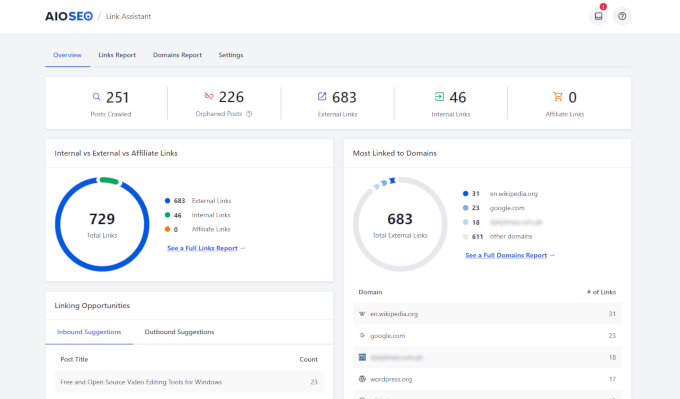
Es ermöglicht Ihnen, alle Links auf Ihrer Website zu verfolgen, einschließlich interner Links.
Das Plugin zeigt Ihnen auch, wo Sie neue interne Links hinzufügen können, indem es KI einsetzt.
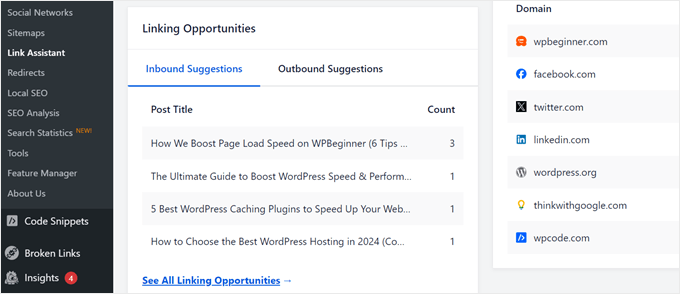
Weitere Einzelheiten finden Sie in unserem ausführlichen Leitfaden zur internen Verlinkung für Anfänger.
🧹 Weitere Möglichkeiten, Ihre WordPress Kommentare aufzuräumen
Selbst-Pingbacks sind nur eine der vielen Ablenkungen, die Ihre WordPress Website durcheinander bringen können. Wenn Sie die volle Kontrolle über Ihren kommentierten Abschnitt übernehmen, Spam reduzieren und die Leistung Ihrer Website verbessern möchten, werden Ihnen diese Anleitungen dabei helfen, dies zu erreichen:
- Was, Warum und Wie – Trackbacks und Pingbacks in WordPress
- Wie man WordPress Trackback Spam stoppen kann
- Wichtige Tipps und Werkzeuge zur Bekämpfung von Kommentar-Spam in WordPress
- Anleitung für Anfänger zum Moderieren von Kommentaren in WordPress
Wir hoffen, dass dieser Artikel Ihnen geholfen hat, die Pings auf Ihrer WordPress Website zu deaktivieren. Vielleicht interessiert Sie auch unsere Anleitung zum individuellen Anpassen des WordPress-Dashboards, um die Verwaltung Ihrer Website zu erleichtern.
Wenn Ihnen dieser Artikel gefallen hat, dann abonnieren Sie bitte unseren YouTube-Kanal für WordPress-Videotutorials. Sie können uns auch auf Twitter und Facebook finden.





Siva Mahesh
Very helpful article. Finally able to disable to wierd feature of wordpress.
WPBeginner Support
Glad our article was helpful
Admin
N.L Tayoh
Very helpful article. The self-pingbacks were getting on my nerves already. Following this guide really help out.
WPBeginner Support
Glad our guide was helpful
Admin
Aurora
Does the code only disable self-pings? What if I want to alert other blogs except my own?
WPBeginner Support
Hi Aurora,
Yes, it only disables self pings. However, you will need to make sure that the option to notify other blogs when you link to them is checked on “Settings » Discussion” page.
Admin
Aditi Bisen
Hi , can you please help me find the functions.php file. I wanted to try the paste the code option.
Thank you
WPBeginner Support
Hi Aditi,
functions.php file is a template inside your current WordPress theme. You can find it under Appearance » Editor page.
Admin
Aditi Bisen
Hi,
Thank you for your reply. I think I’m just silly, still cannot find it.
Are the steps you suggested possible with the free version of WordPress?
or do I need to be signed in to one of the paid plans.
Thank you.
WPBeginner Support
Hi Aditi,
These instructions are for self-hosted WordPress.org websites. Please see our guide on the difference between self hosted WordPress.org vs free WordPress.com blog.
muhammed hasnul banna
Really helpful, self pingback is annoying
Prasanna Sutrave
I had unchecked the box from Discussion setting.
Still, I have to use any No Self Pingback Plugin?
Is it essential to use a plugin for No self Pingback?
Please Reply.
Thanks
stancho
i have all pingback features disabled but i want to know how to prevent other blogs from generating pingback linking to my site?
Victor S.
Thanks for this post! You probably have the best answers that are always straight to the point!!
Heidi Pungartnik
You guys rock. Every time I google for a super niche, obscure issue, I find your site and a simple, step-by-step guide to dealing with the issue. I love this site. Keep it up!
WPBeginner Support
Thanks for the kind words.
Admin
sneha
Is this code update works with wordpress multisite network to disable sub pingbacks set for posts?
Samir
Excellent, had no idea about pingbacks. I understand this is about Articles, but does this also apply to Products created in Woocommerce sites?
Donna
I just went to the site to check out the recommended plug in and got this message–Should we be concerned:
his plugin hasn’t been updated in over 2 years. It may no longer be maintained or supported and may have compatibility issues when used with more recent versions of WordPress.
WPBeginner Support
Yes, it hasn’t been updated in a while but the plugin works fine and is compatible up to WordPress 4.3.
Admin
Simon
Even tested it out on my site, works fine with WordPress 5.4.1
Acadia on My Mind
Found your blog mentioned in Feedfront magazine, and glad to come across this article. Does disabling self ping backs affect SEO? If so, is it worth taking that step?
WPBeginner Support
No it has no affect on your site’s SEO.
Admin
Acadia on My Mind
Thanks for the answer! Will disengage the auto ping back now that I know it doesn’t matter.